Ngoài việc gửi và nhận thư điện tử, Gmail còn sở hữu rất nhiều tính năng mạnh mẽ giúp tối ưu hóa hiệu suất công việc, tiết kiệm thời gian và cải thiện trải nghiệm người dùng. Dưới đây là 10 tính năng thiết yếu mà bạn nên bắt đầu sử dụng ngay hôm nay để tận dụng tối đa tiềm năng của Gmail.
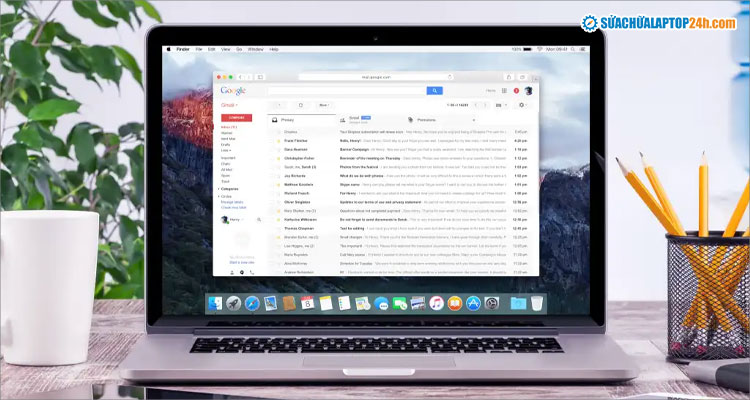
10 tính năng hữu ích trên Gmail
1. Soạn thảo thông minh (Smart Compose)
Tính năng Smart Compose sử dụng trí tuệ nhân tạo để dự đoán nội dung bạn định viết và hiển thị các gợi ý theo thời gian thực. Điều này đặc biệt hữu ích với những email lặp đi lặp lại hoặc các câu chào hỏi quen thuộc. Tính năng Tính soạn thảo thông minh này sẽ giúp bạn tiết kiệm thời gian soạn email hàng ngày
Bạn có thể bật Smart Compose tại:
- Cài đặt > Xem tất cả cài đặt > Chung > Soạn thảo thông minh
- Bật “Cá nhân hóa Smart Compose” để Gmail học phong cách viết riêng của bạn.
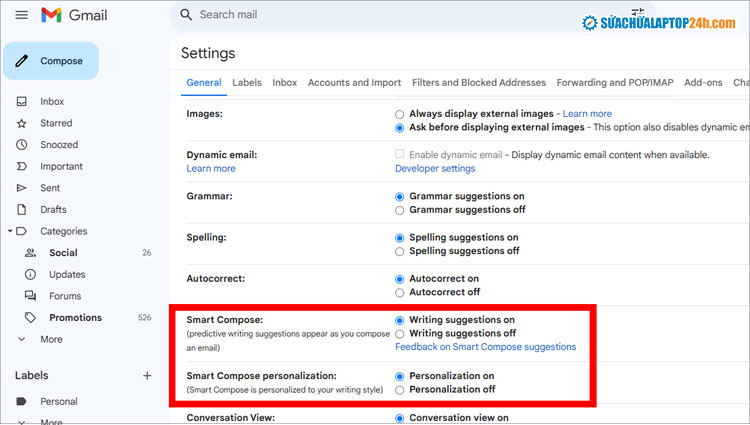
Chọn Smart Compose personalization để soạn thảo thông minh theo phong cách riêng
2. Lên lịch gửi email
Không lo quên gửi thư quan trọng nữa, vì Gmail đã có tính năng lên lịch! Nếu bạn thường soạn email trước và chờ đến thời điểm phù hợp để gửi, tính năng lên lịch sẽ là “cứu tinh”. Gmail cho phép bạn đặt ngày, giờ cụ thể để tự động gửi email, giúp bạn chủ động hơn trong công việc.
Sau khi soạn xong, nhấp vào mũi tên bên cạnh nút “Gửi” > “Lên lịch gửi”.
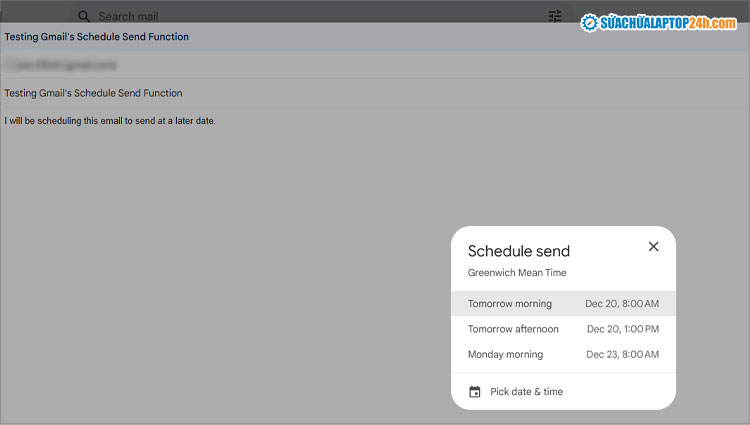
Thiết lập ngày giờ gửi email để lên lịch
3. Hoàn tác gửi email
Nếu bạn hay gửi nhầm người, quên đính kèm tệp, phát hiện lỗi chính tả… thì đây chính là “cứu cánh” cho những tình huống nhỡ tay. Tính năng “Hoàn tác gửi” cho bạn vài giây quý giá để rút lại email vừa gửi. Bạn có thể điều chỉnh thời gian hoàn tác từ 5 đến 30 giây tại:
Cài đặt > Xem tất cả cài đặt > Chung > Hoàn tác gửi
Sau khi gửi, bạn sẽ thấy tùy chọn “Hoàn tác” ở góc dưới bên trái màn hình — nhấp nhanh trước khi quá muộn!
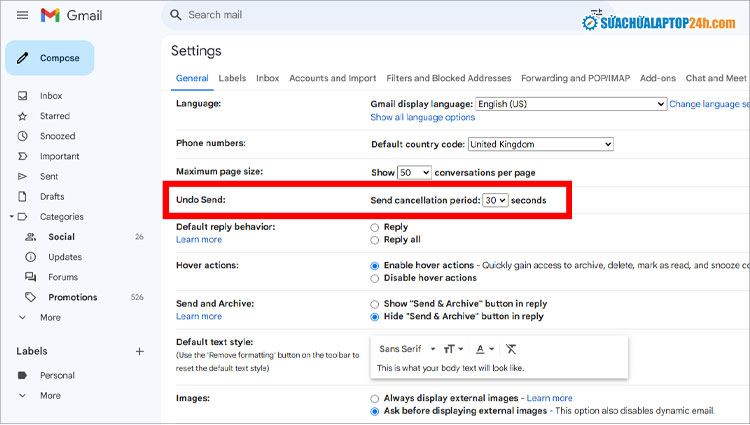
Cài đặt thời gian hoàn tác tối đa 30 giây để có nhiều thời gian phát hiện lỗi hơn
4. Toán tử tìm kiếm nâng cao
Tìm kiếm chính xác hơn, tiết kiệm thời gian. Gmail hỗ trợ các toán tử tìm kiếm giúp bạn lọc email hiệu quả, ví dụ:
- from: để tìm theo người gửi
- subject: để tìm theo tiêu đề
- has:attachment để lọc email có đính kèm
Thay vì cuộn tìm từng thư, hãy thử các lệnh thông minh này để tìm chính xác điều bạn cần.

Lọc tìm kiếm theo người gửi
5. Tạm dừng email (Snooze)
Email đến chưa cần xử lý ngay? Hãy tạm dừng để nó "biến mất" khỏi hộp thư và tự động quay lại vào thời điểm bạn chọn. Di chuột qua email > biểu tượng đồng hồ > chọn thời gian tạm dừng.
Bạn có thể xem lại tất cả thư đã tạm dừng tại mục "Đã tạm dừng" ở menu bên trái.
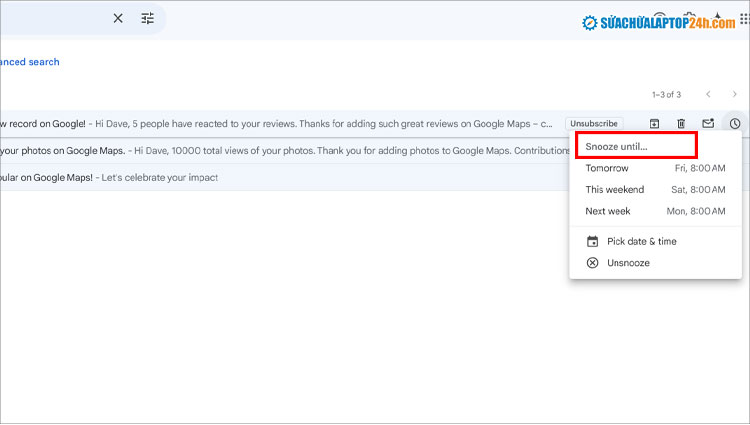
Chọn Snooze Until.. và thiết lập thời gian hiển thị email trở lại
6. Mẫu email (Templates)
Nếu bạn thường xuyên gửi các email giống nhau, hãy lưu chúng thành mẫu. Gmail cho phép tạo và chèn mẫu mà không phải viết lại cùng một nội dung nhiều lần chỉ với vài cú nhấp chuột.
Bật mẫu tại:
- Cài đặt > Xem tất cả cài đặt > Nâng cao > Mẫu (Templates) > Bật (Enable)
- Sau đó, soạn thư > menu ba chấm > Mẫu > Lưu bản nháp dưới dạng mẫu.
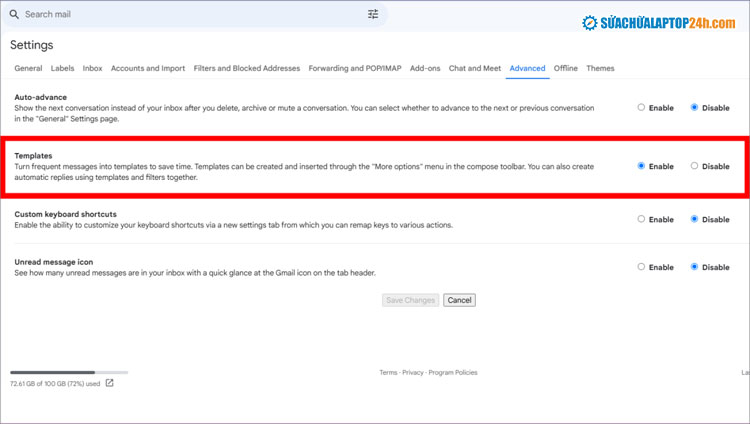
Bật tùy chọn Templates để soạn email nhanh chóng theo mẫu
7. Gợi ý chính tả và ngữ pháp
Chỉ một lỗi chính tả cũng có thể khiến bạn trông thiếu chuyên nghiệp. Gmail tích hợp kiểm tra lỗi chính tả, ngữ pháp và cả tự động sửa để hỗ trợ bạn.
Bạn có thể bật hoặc tắt từng phần bằng cách: Cài đặt > Xem tất cả cài đặt > Chung > Gợi ý chính tả/ngữ pháp
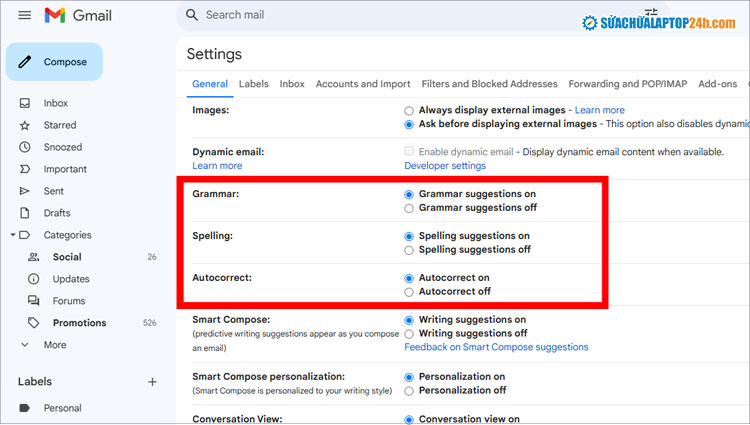
Bật gợi ý lỗi chính tả
8. Danh mục, nhãn và bộ lọc
Gmail tự động phân loại email thành các danh mục như "Xã hội", "Quảng cáo", "Chính", giúp bạn không bị loãng thông tin và giữ hộp thư ngăn nắp hơn.
Ngoài ra, bạn có thể:
- Gắn nhãn: Gán "thẻ" cho email để dễ lọc
- Tạo bộ lọc: Tự động gắn nhãn, chuyển tiếp, xóa hoặc lưu trữ email dựa trên tiêu chí bạn đặt bằng cách: vào ô tìm kiếm > chọn “Hiển thị tùy chọn tìm kiếm” để bắt đầu tạo bộ lọc.
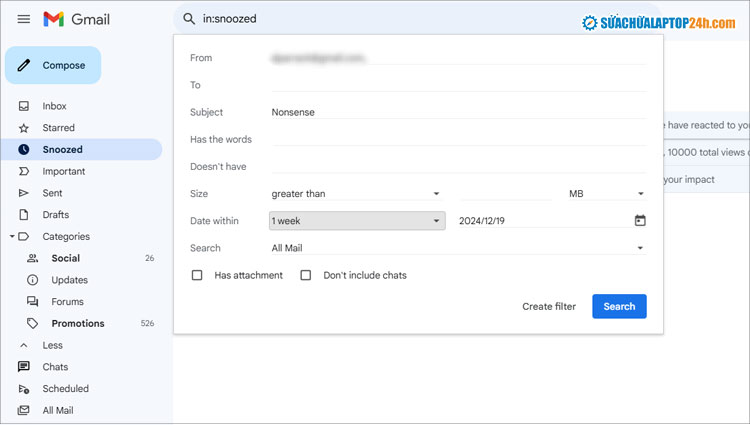
Danh mục hộp thư đến, nhãn và bộ lọc
9. Chế độ bảo mật (Confidential Mode)
Sử dụng chế độ bảo mật sẽ giúp bạn bảo vệ thông tin quan trọng khi gửi email. Bạn có thể thiết lập ngày hết hạn, yêu cầu mã SMS để mở thư, và ngăn người nhận chuyển tiếp, sao chép hay tải xuống nội dung.
Khi soạn thư, nhấp vào biểu tượng chiếc khóa và đồng hồ để bật chế độ bảo mật.

Nhấp vào biểu tượng khóa như hình để bảo mật email
10. Phím tắt (Keyboard Shortcuts)
Bạn đang dùng Gmail mỗi ngày? Đã đến lúc làm quen với các phím tắt để thao tác nhanh hơn:
- c: Soạn thư mới
- e: Lưu trữ email
- r: Trả lời
Bật phím tắt tại: Cài đặt > Xem tất cả cài đặt > Chung > Phím tắt > Bật
Bạn còn có thể tùy chỉnh phím tắt trong mục Nâng cao > Phím tắt tùy chỉnh.

Sử dụng phím tắt để thao tác nhanh hơn
Gmail không chỉ là công cụ gửi – nhận thư mà còn là một “trợ lý cá nhân” nếu bạn biết cách khai thác tối đa các tính năng sẵn có. Hãy thử áp dụng những tính năng trên để làm việc hiệu quả hơn mỗi ngày. Bạn sẽ bất ngờ về sự tiện lợi mà chúng mang lại!


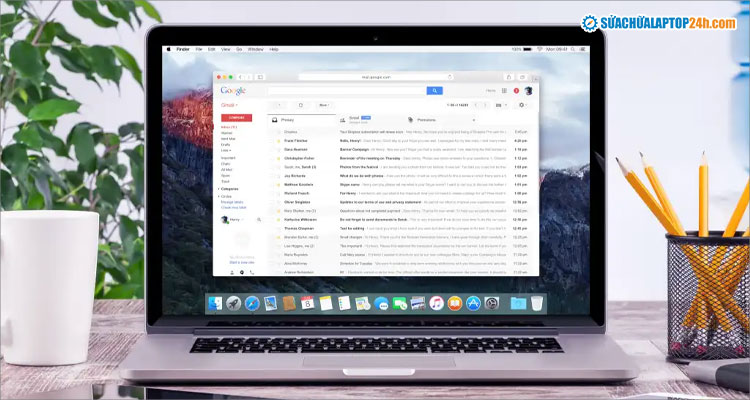
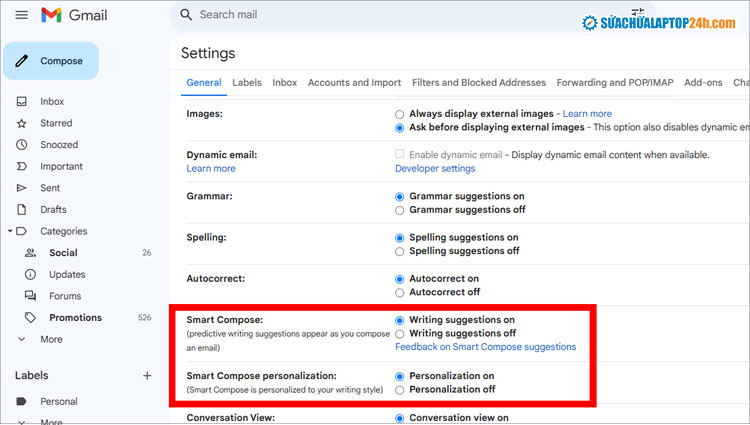
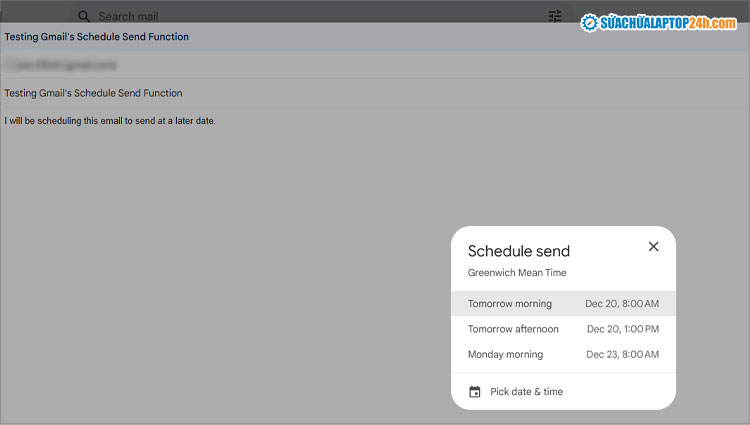
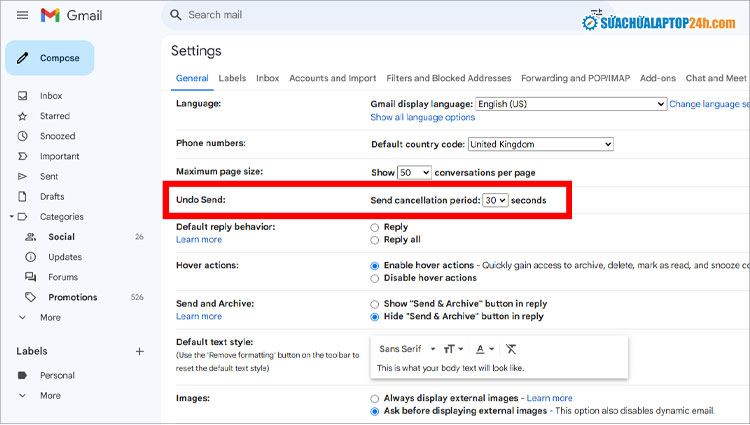

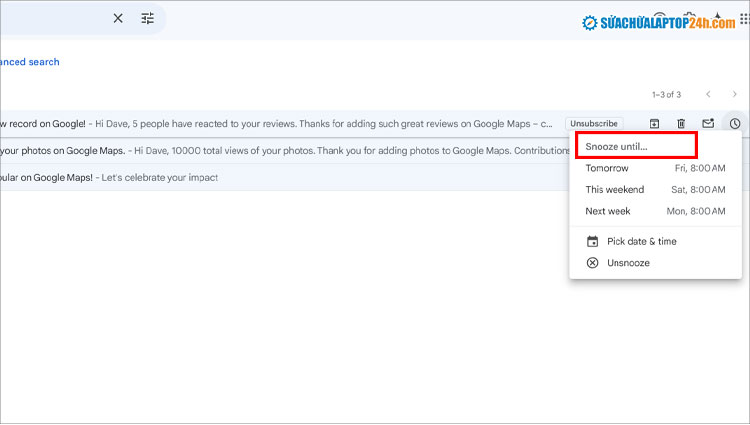
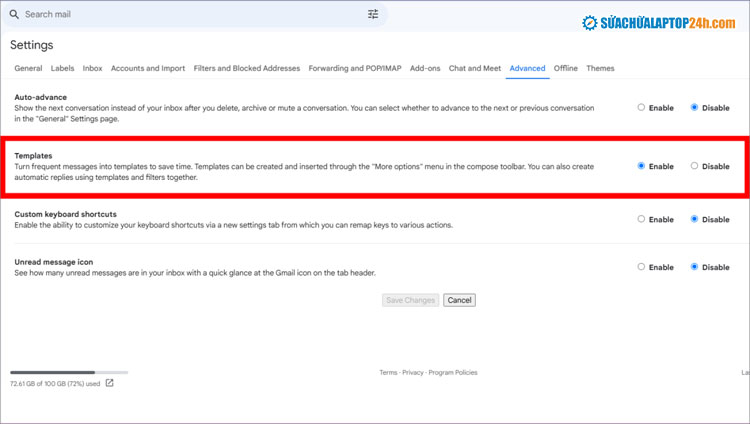
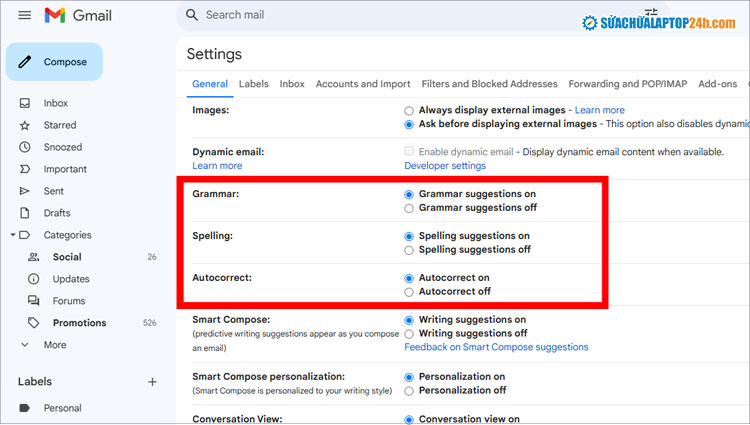
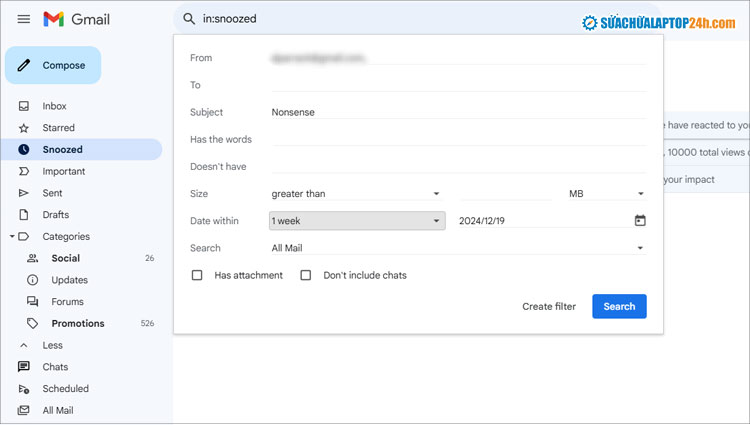











![[Tổng hợp] 50+ hình nền đen hiện đại, chất lượng cao](https://suachualaptop24h.com/images/news/2021/03/31/small/tong-hop-50-hinh-nen-den-bao-dep-va-chat-luong_1617134787.jpg)


![[Tổng hợp] 50+ hình nền capybara cute HD, 4K chất lượng cao](https://suachualaptop24h.com/images/news/2024/07/10/small/hinh-nen-capybara-cute-4k-cho-dien-thoai-may-tinh_1720594478.jpg)